
この記事は、Mac の Apache と CGI の構成を紹介します。これは、必要な友人に共有します。今日は、Mac の PHP と CGI について詳しく説明します。設定チュートリアルに従って、最初の手順を実行しましたが、それでもうまく設定できませんでした。以下に、設定プロセスの一部をまとめます。 ! ! !
# 1. MacでのPhp設定
# (1) Apacheのバージョン情報を確認し、ターミナルでapachectl -vを入力
サーバーバージョン: Apache/2.4.29 (Unix)
サーバー構築: 2018年1月17日18 :20:31
#(2) Apache設定ファイルを見つけます
#ディレクトリ/etc/apache2/で、Finderを開き、「移動」-「フォルダに移動」を選択し、「/etc/apache2/」と入力し、
# 「httpd.conf」ファイルを見つけて、まずデスクトップにコピーします
# (3) テキストエディターとして開き、#LoadModule php7_module libexec/apache2/libphp7.so を見つけて「#」を削除します
#
"# #ServerName www.example.com:80
"
その下に行を追加します ServerName localhost:80

# (4) カスタム ディレクトリ構成
DocumentRoot "/Library/WebServer/Documents"
を見つけて、(/Users/admin/Sites) に変更します。自分に合わせてカスタマイズできます 自分で変更する必要があります
DocumentRoot "/Users/admin/Sites"
Find
#
Options FollowSymLinks Multiviews
MultiviewsMatch Any
Change to
#
Options Indexes FollowSymLinks Multiviews
MultiviewsMatch Any
変更後、httpd.conf を /etc/apache2/ パス下の httpd.conf ファイルに置き換えます
# (5) テスト ファイルを作成しますphp の設定が成功したかどうかを確認するには
# テキスト編集モードでindex.php を開き、
# Apache を起動します ターミナルで sudo apachectl -k restart と入力します
# ブラウザを開いて localhost と入力します
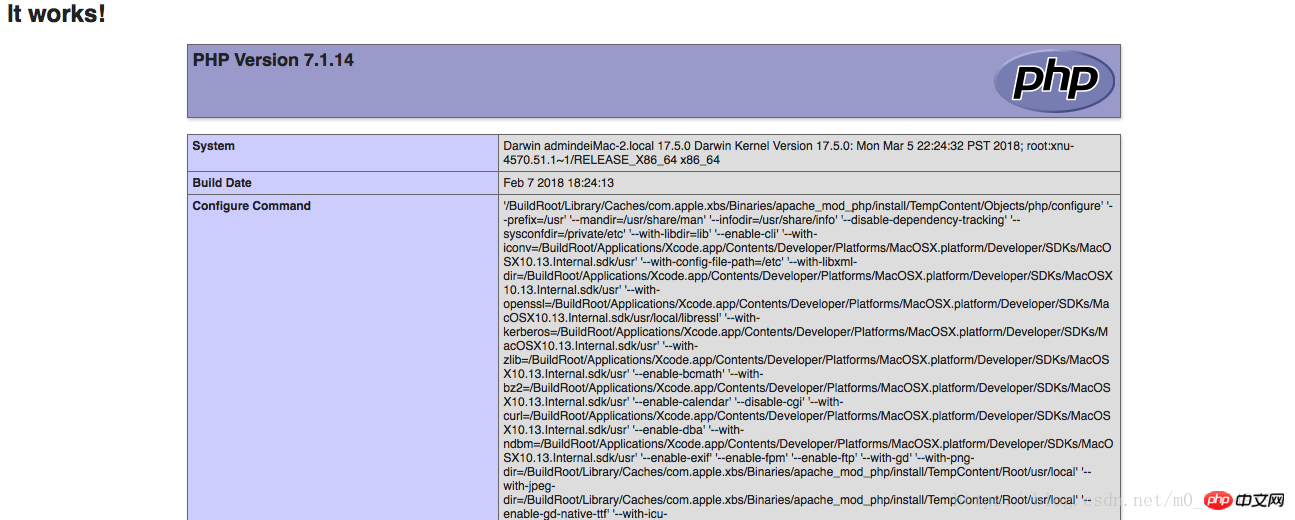
# 2 CGI を設定します
#LoadModule cgi_module libexec/apache2/mod_cgi.so を見つけて、先頭の「#」を削除します
<ディレクトリ "/Users /admin/Sites/Cgi"> に変更します。 注: カスタマイズされたパス (/Users/admin/Sites/Cgi) はルートにある必要があります。以前に変更されたディレクトリ (DocumentRoot "/Users/admin/Sites")
AllowOverride None
オプション ExecCGI
Order拒否、allow
すべてから許可
AddHandler cgi-script .cgi を探します
それを
AddHandler cgi-script .cgi .py .pl .sh
Find ScriptAliasMatch ^/cgi-bin/((?!(?i:webobjects) ).*$) "/Library/WebServer/CGI-Executables/$1"
変更します
ScriptAliasMatch ^/cgi-bin/((?!(?i:webobjects)).*$) "/Users/admin /Sites/Cgi/$1"
最後に、/etc/apache2/ パス httpd.conf ファイルを保存して置き換えます
apache を再起動します ターミナルで sudo apachectl -k restart
を入力し、hello.py ファイルをカスタム作業ディレクトリに置きます(私の場合は/Users/admin/Sites/Cgi)
ファイルの内容は以下の通り
#!/usr/bin/python
# -*- コーディング: UTF-8 -*-
print "Content-type: text/ html"
print
print ''
print ''
print ''
print '
print ''
print ''
print 'こんにちはテスト Word!
'
print ''
print ''
ブラウザを開いて、localhost/cgi-bin/hello.py と入力します
以上がMac Apache php と CGI の設定の詳細内容です。詳細については、PHP 中国語 Web サイトの他の関連記事を参照してください。